AceMoviビデオエディタソフトウェアレビュー
公開: 2021-09-14ビデオ編集の分野は、ここ数年で非常に成長しています。 誰もが生産現場で働きたいと思っています。 しかし、高水準の生産分野で働くためには、途方もないスキルを身につける必要があります。
さらに、視聴者向けのコンテンツを作成する場合、ビデオ編集スキルも最も重要です。 願望にもかかわらず、多くの人々は限られたリソースのためにビデオ編集を学ぶことができないでしょう。 そして、彼らは彼らに慣れるのに高価なプレミアムバージョンのソフトウェアを買う余裕がありませんでした。
しかし、コンテンツ作成分野の大規模なアップグレードにより、多くの企業が、ユーザーに信じられないほどのサービスを提供するビデオ編集ソフトウェアを立ち上げています。
それらの大部分は無料で、ペニーを請求しません。 もちろん、このステップは、有料ツールを入手するのに十分なリソースを持っていない人を助けました。
無料の用途の広いビデオ編集ツールについて話すとき、AceMoviビデオエディタもリストを作成します。 その絶大な人気を考慮して、私たちはそれを探求することにしました。
AceMoviビデオエディタの紹介
ビデオを専門的に編集したい場合は、AceMoviが最適です。 このツールは、スクリーンレコーダーと編集プログラムの魅力的な組み合わせです。
信じられないほどの機能をユーザーに提供し、さまざまな効果を追加できます。 とりわけ、最小限の労力でいくつかの高度な機能を適用できるようにします。
さらに、オーディオミキシング機能の存在はそれをさらに致命的にします。 AceMoviVideoEditorが提供している他のビデオエディタではプロフェッショナルな機能を利用できません。 ほとんどの機能は無料ですが、プレミアムバージョンを入手して、コンテンツを通常とは異なるものにすることができます。
特徴
AceMoviビデオエディタの注目すべき機能について話しましょう。
組み込みのリソース
コンテンツに追加するための適切な要素を見つけるには、いくつかの作業が必要になる場合があります。 ただし、AceMovi Video Editorにはリソースが組み込まれているため、このような騒ぎはありません。 このエディターのストックから、アニメーションステッカーやその他の重要なツールを簡単に見つけることができます。
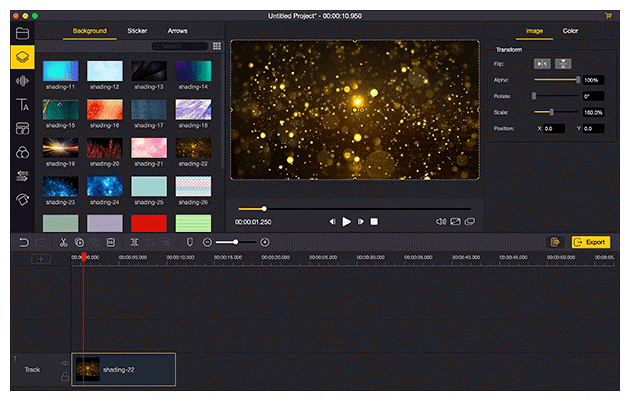
AceMoviビデオエディタ
ブリリアントトランジション
動画を成功させて印象的なものにしたい場合は、魅力的なトランジションをコンテンツに適用する必要があります。
フッテージが消えて別のフッテージがビデオに入ると、2つのフッテージの途中でトランジションが発生し、プロセスが美しくなります。
マージ、分割、フェード、スライド、ズーム、泡立て器などの優れたトランジションを提供します。 要件に応じて、すべての遷移を簡単に変更できます。
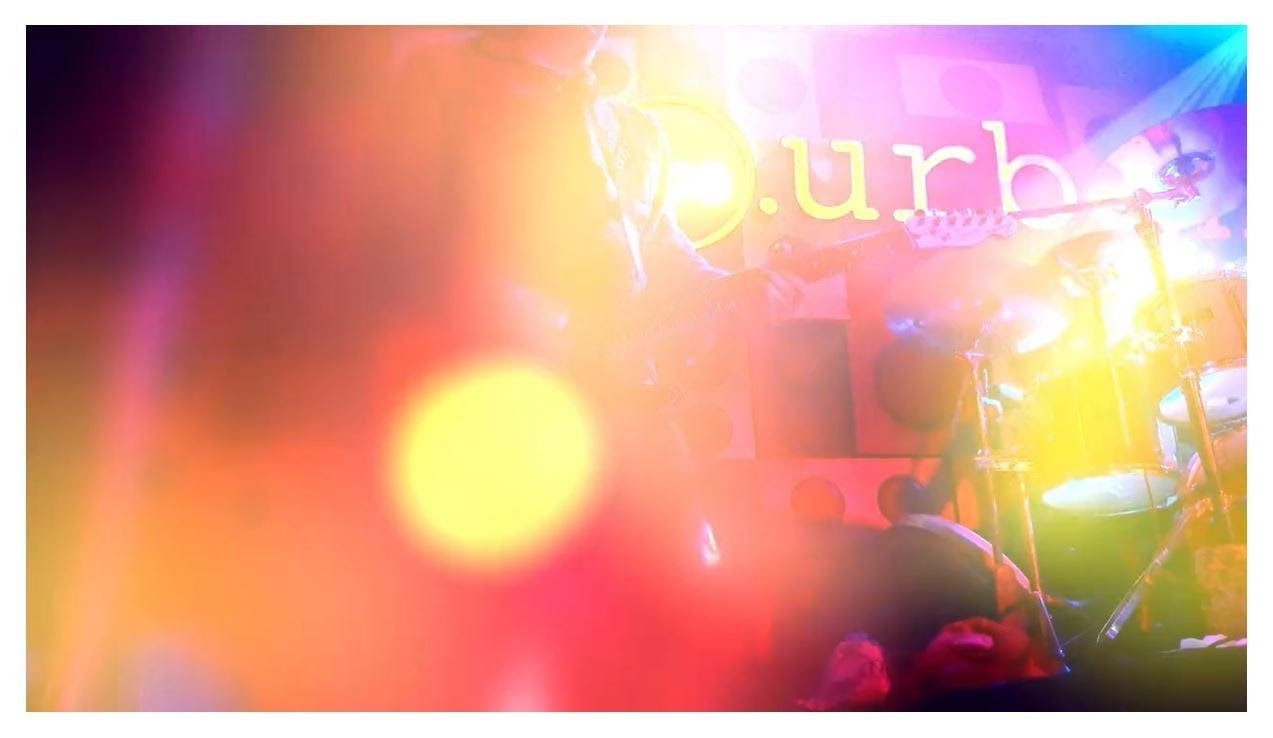
ブリリアントトランジション
キーフレーミング
キーフレーミングは、AceMoviエディターで発生した最もクリエイティブなことの1つです。 この素晴らしい機能を使用して、コンテンツに追加する機能をカスタマイズできます。
タイムラインにキーフレームを設定するだけで、後でビデオの向き、不透明度、位置、スケールを変更できます。 このプロセスにより、コンテンツは非常に必要とされます。
テキストエディタ
ビデオで何が起こっているかを視聴者に伝えたい場合、テキストエディタは最も重要な機能です。
特に世界中の視聴者の注目を集めたい場合は、動画に字幕を追加する必要があります。 そのテキストエディタを使用すると、ビデオに任意のテキストを追加できるため、ビデオを撮る価値があります。
- 高速ビデオとスローモーションモード
コンテンツを通常とは異なるものにするには、ビデオを高速化または低速化する必要がある場合があります。 場合によっては、短期間でより大きなメッセージを伝えるために、ビデオを早送りする必要があります。
このような状況では、目的に合わせてビデオのペースを上げることができるため、高速ビデオモードが便利です。
同様に、いくつかの技術的な側面についてのビデオを作成する場合、視聴者がビデオを適切に理解できるように、ビデオの速度を遅くする必要がある場合があります。

長所
- そのユーザーインターフェイスは非常にスムーズです。
- ビデオは任意の形式で編集および録画できます。
- それはより良い経験のために事前に構築されたライブラリを提供します。
- WindowsとMacの両方のユーザーがこのエディターを使用できます。
短所
- Linuxバージョンなし
- その月額保険料は少し高いです。
プレミアムバージョンの価格
1ヶ月プラン:19.95 $
1年間の計画:39.95 $
ライフタイムプラン:59.95 $
AceMoviビデオエディタを使用するためのステップバイステップガイド
ステップ1:AceMoviをダウンロードする
MacまたはWindowsにAceMoviをダウンロードしてインストールします。 Windowsユーザーの場合は、AceMovi.exeからダウンロードできます。 Macユーザーの場合は、AceMovi.dmgからエディターを見つけることができます。
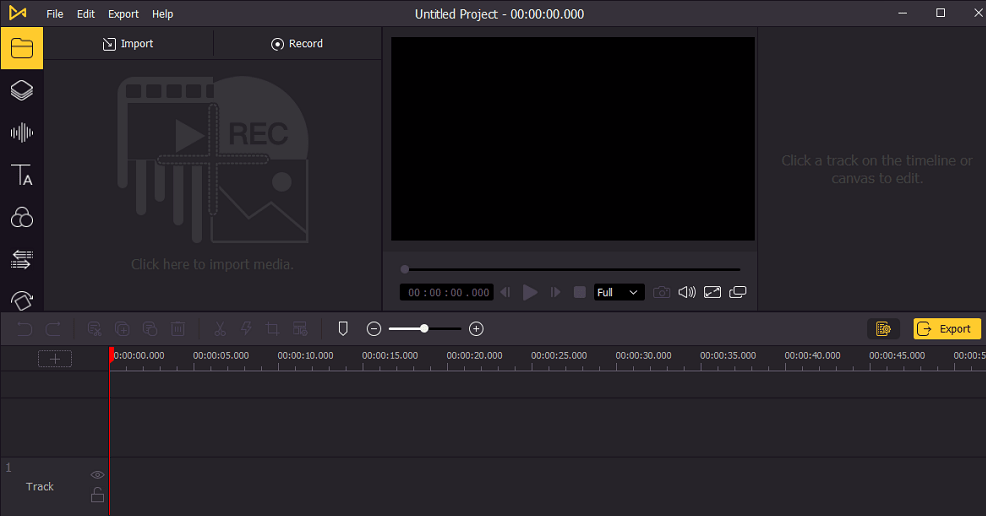
AceMoviビデオエディタをダウンロード
ステップ2:ファイルをインポートする
メニューバーのヒントには、「記録とインポート」という2つのオプションが表示されます。 すでにいくつかのビデオを作成していて、それらを編集したい場合は、インポートボタンを押してアップロードする必要があります。
また、Ace Movi Video Editorを使用してビデオを録画する場合は、[録画]ボタンをクリックして目的を達成できます。
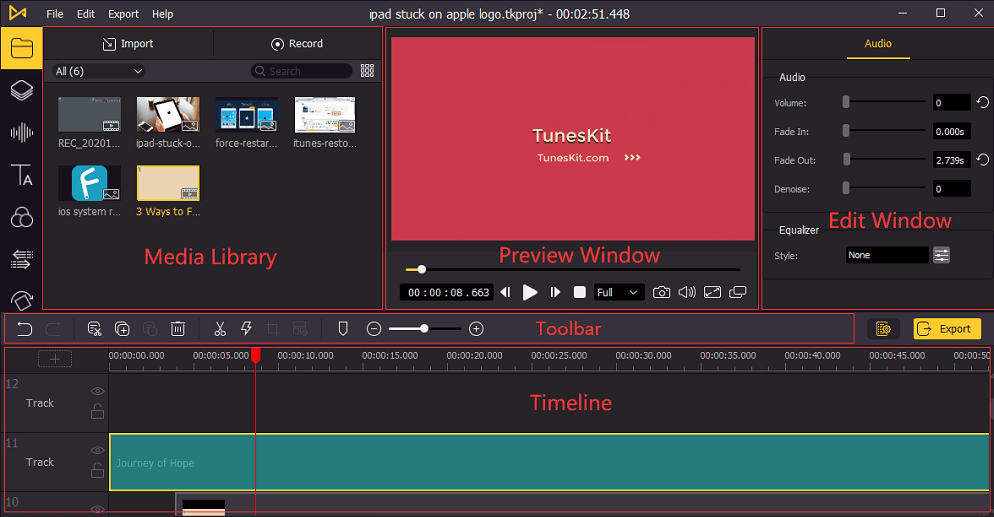
ファイルのインポート– AceMovi Video Editor
ステップ3:タイムラインにドラッグ
ファイルをインポートした後、好みのビデオファイルをAceMoviEditorのタイムラインにドラッグする必要があります。 タイムラインに配置した後、エフェクト、フィルター、トランジション、ステッカー、テキスト、およびそこから必要なすべてのものを追加できます。
ファイルを切り抜いたり、分割したり、トリミングしたりすることもできます。 ビデオクリップから明るさを追加または削減したい場合は、このツールもこの機能を提供します。
ステップ4:ファイルをエクスポートする
編集が完了したら、Ace MoviVideoEditorからファイルをダウンロードできます。 目的を果たすには、[エクスポート]ボタンオプションをクリックするだけです。
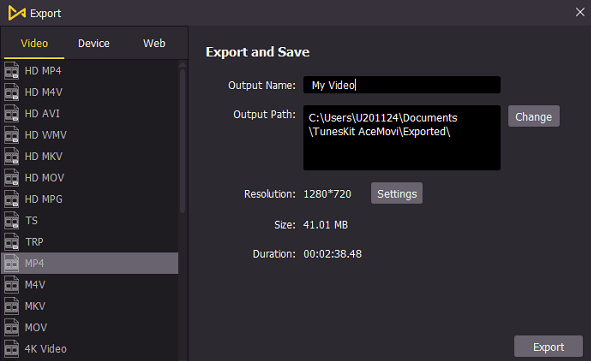
ファイルのエクスポート– AceMovi Video Editor
最後の言葉
適切な編集ソフトウェアを見つけることは、公園を散歩することではありません。 あなたはあなたのために信頼できるオプションを見つけるのに多くの困難に直面するでしょう。 AceMovi Video Editorを使用した後、視聴者に紹介することにしました。
これは、コンテンツをキャッチーにしたいコンテンツクリエーターやユーザーに最適なビデオエディターです。 あなたはそのすべての機能の欠陥と印象的なものを見つけるでしょう。 私たちが最も気に入ったのは、画面を分割する機能でした。 品質を損なうことなく、8つ以上の画面を同時に表示できます。
さらに、そのユーザーインターフェイスもユーザーにとって問題がありません。 Linuxはサポートしていませんが、それでもビデオ編集の世界への貴重な追加です。 基本的な編集を行いたい場合は、無料バージョンで十分です。
ただし、プロでビデオを編集する場合は、プレミアムバージョンを入手する必要があります。 それはあまりお金を請求しませんが、それでも、その月額プランは少し高価です。
